Sebelum masuk ke topik pembahasan, saya ingin bertanya. Apakah anda pernah melakukan pemindahan SOLIDWORKS dari komputer lama ke komputer yang baru? Apakah setelah anda melakukan pemindahan SOLIDWORKS, banyak settingan yang harus dilakukan? Seperti Template, Shortcut Key, ataupun settingan option yang lain.
Pada tutorial solidworks singkat kali ini, kita akan membahas terkait dengan SOLIDWORKS Copy Settings Wizard. Dimana fitur ini dapat membantu anda dalam penyimpanan semua settingan yang sudah ada, hal ini bisa anda gunakan jika mengalami pemindahan SOLIDWORKS dari komputer lama ke komputer yang baru.
Langsung saja kita lihat langkah – langkah dari penggunaan SOLIDWORKS Copy Settings Wizard :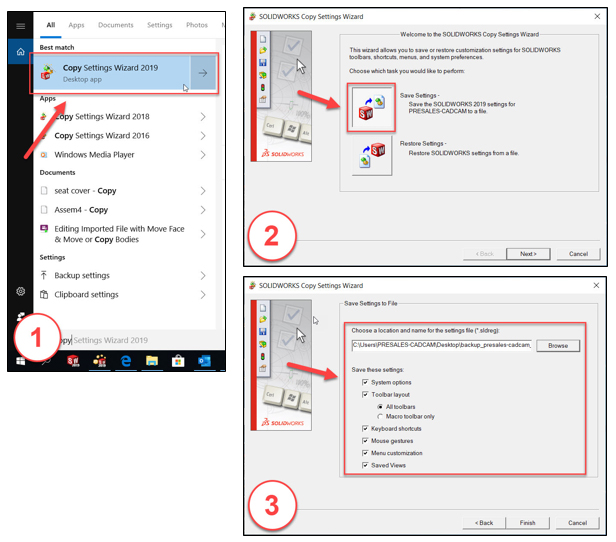
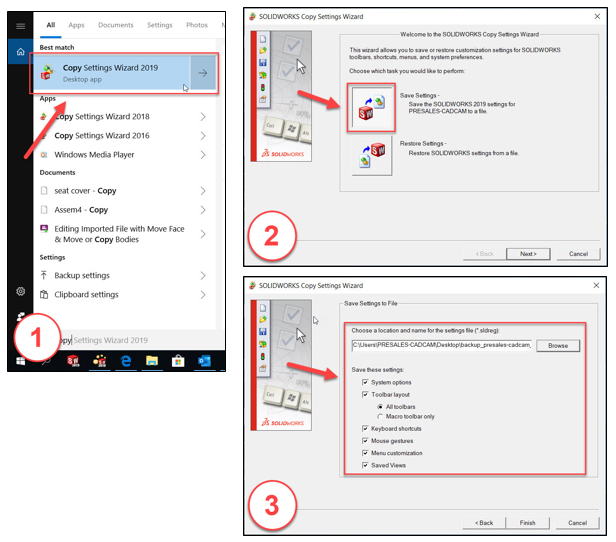
Keterangan :
1. Pilih Windows kemudian search dengan nama Copy Settings Wizard
2. Pilih Save Settings untuk penyimpanan settingan SOLIDWORKS
3. Pilih Browse untuk menentukan folder penyimpanannya, kemudian tentukan juga settingan apa saja yang ingin disimpan
4. Settingan akan tersimpan dalam bentuk seperti pada gambar, kemudian bisa anda copy ke komputer yang baru lalu anda buka file tersebut di komputer yang baru (SOLIDWORKS harus sudah terinstall di komputer yang baru)
5. Restore Setting from File, pilih beberapa settingan yang akan digunakan
6. Kemudian pada Select the Destination, pilih Current User
7. Finish Operation
8. Copy Setting Wizard sudah berhasil
Demikian cara melakukan Copy Setting Wizard pada SOLIDWORKS. Semoga dapat bermanfaat untuk aktivitas desain Anda


No responses yet